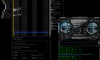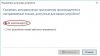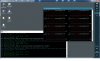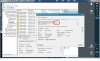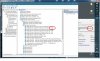|
0 / 0 / 1 Регистрация: 28.07.2021 Сообщений: 125 |
|
|
1 |
|
|
25.12.2021, 11:14. Показов 6980. Ответов 8
Доброго дня! ОС — Windows 7 (x64) Подскажите, в Просмотре событий сыпят постоянные Предупреждения: Компонент: Порт PCI Express Root Шина:Устройство:Функция: 0x0:0x0:0x0 Дополнительные сведения содержатся в подробностях этой записи. Кликните здесь для просмотра всего текста — System — Provider [ Name] Microsoft-Windows-WHEA-Logger EventID 17 Version 0 Level 3 Task 0 Opcode 0 Keywords 0x8000000000000000 — TimeCreated [ SystemTime] 2021-12-25T08:09:56.968750000Z EventRecordID 4667799 — Correlation [ ActivityID] {2481DA6C-5ADE-48DB-B5F9-DB558791E257} — Execution [ ProcessID] 1344 Channel System Computer User-ПК — Security [ UserID] S-1-5-19 — EventData ErrorSource 4
0 |
|
Programming Эксперт 94731 / 64177 / 26122 Регистрация: 12.04.2006 Сообщений: 116,782 |
25.12.2021, 11:14 |
|
8 |
|
0 / 0 / 1 Регистрация: 28.07.2021 Сообщений: 125 |
|
|
25.12.2021, 11:24 [ТС] |
2 |
|
Почему вообще полез в журнал? Знакомый попросил посмотреть, почему у него стал перегружаться комп во время запуска игр. Удаленно обновил дрова на видео, удалил антивирус — не помогло. Он привез системник ко мне, я его тестирую уже часа 3 под нагрузками и комп не перегружается — игры запускаются, 4к видео показывает, тесты всяки епрогоняются… Я вот думаю, может проблема была в БП? И когда системник обесточили, то заряд в БП сбросился и сейчас работает без перегрузок. Но надолго ли?
0 |
|
1175 / 649 / 68 Регистрация: 04.02.2020 Сообщений: 3,822 Записей в блоге: 6 |
|
|
25.12.2021, 12:00 |
3 |
|
Системная плата — Koloe X58
Для линии -12В — это норм показатели в -15? О_о Тут что угодно может быть норма у китайских братьев, мультиметром проверяйте.
1 |
|
0 / 0 / 1 Регистрация: 28.07.2021 Сообщений: 125 |
|
|
25.12.2021, 12:11 [ТС] |
4 |
|
Полный конфиг укажите. Начитался я про это Событие 17 WHEA-Logger. В основном рекомендуют переставить драйверы с оф.сайта, но большинству это не помогает. Плюс, в данном случае китайская плата, на которую найти нормальные дрова это тот еще квест. Еще рекомендуют прошивать БИОС или Винду переустанавливать. С БИОСом еще может быть, но переустановка Винды вряд ли поможет
0 |
|
1175 / 649 / 68 Регистрация: 04.02.2020 Сообщений: 3,822 Записей в блоге: 6 |
|
|
25.12.2021, 12:52 |
5 |
|
Полный конфиг укажите. Что за блок питания.
мультиметром проверяйте.
0 |
|
0 / 0 / 1 Регистрация: 28.07.2021 Сообщений: 125 |
|
|
25.12.2021, 14:01 [ТС] |
6 |
|
Что за блок питания. Chieftec GPA-700S
мультиметром проверяйте. нет у меня его
0 |
|
1175 / 649 / 68 Регистрация: 04.02.2020 Сообщений: 3,822 Записей в блоге: 6 |
|
|
25.12.2021, 14:04 |
7 |
|
цена вопроса 200-400 рублей, иначе дальше нету смысла продолжать.
0 |
|
0 / 0 / 1 Регистрация: 28.07.2021 Сообщений: 125 |
|
|
25.12.2021, 14:10 [ТС] |
8 |
|
цена вопроса 200-400 рублей да я им все-равно пользоваться не умею)
0 |
|
1175 / 649 / 68 Регистрация: 04.02.2020 Сообщений: 3,822 Записей в блоге: 6 |
|
|
25.12.2021, 14:22 |
9 |
|
да я им все-равно пользоваться не умею)
…
0 |
-
#1
Ребята у кого были такая ошибка “whea-logger код события 17 pci express” и как с нею бороться,
PC с 2-х карт r9 280x, mb asua h170-pro, питание на 1300w серверный, windows 7 оригинал (не сборка)
Данная ошибка выбивает только при включении майнера, но при этом майнит стабильно, но может в любой момент выключится pc, ну ладно, если бы уходил на рестарт это было бы пол беды, он тупо вырубается,
Дрова уже штуки 4-5 перепробовал.
-
Ошибка.png
462,1 КБ · Просмотры: 52
Последнее редактирование: 7 Фев 2018
-
#2
Привет.
та же проблема. Появляется пару раз в минуту данная ошибка и периодечки комп уходит в синий экран…
Удалось решить?
-
#3
Нет, как видишь, не одного ответа (((
————————————————
Вот сам нашел одно из решений…
————————————————
Проблема решается очень просто:
После установки всех драйверов нужно включить, автоматическую установку устройств, загружается что-то из M$ и ошибка пропадает.
http://forum.oszone.net/thread-324488.html
————————————————
Если помогло отпишись…
-
20.jpg
24,4 КБ · Просмотры: 61
Последнее редактирование: 7 Фев 2018
-
#4
Решить удалось.
В последнее время на рынок поступило большое количество проводов, соединяющий райзер и его хвост, низкого качества. Замена провода на качественный убирает данную ошибку.
Дмитрий.
-
Good cabel — Good GPU power.jpg
256 КБ · Просмотры: 55
-
#5
Решить удалось.
В последнее время на рынок поступило большое количество проводов, соединяющий райзер и его хвост, низкого качества. Замена провода на качественный убирает данную ошибку.
Дмитрий.
менял не помогло…
-
#6
Для выявления бракованного кабеля нужно точно определить карту. Для этого запустите по очереди каждую карту и контролируйте системный журнал. Обычно данная ошибка проявляется на первых минутах майнинга, но бывает так, что проявляется через некоторое время. Поэтому тестируйте каждую минут по 5 — 10. Так же, в тексте ошибки, указан порт PCI Express, по которому определяется карта. Для определения уже физического расположения ее на ферме, ей надо дать возможность поработать.
-
Error_Event.jpg
303,3 КБ · Просмотры: 51
-
Error_Event_DevManager.jpg
305,3 КБ · Просмотры: 41
-
#7
Ребята у кого были такая ошибка “whea-logger код события 17 pci express” и как с нею бороться,
PC с 2-х карт r9 280x, mb asua h170-pro, питание на 1300w серверный, windows 7 оригинал (не сборка)
Данная ошибка выбивает только при включении майнера, но при этом майнит стабильно, но может в любой момент выключится pc, ну ладно, если бы уходил на рестарт это было бы пол беды, он тупо вырубается,
Дрова уже штуки 4-5 перепробовал.
Еще одна причина появилась.
Стандарт USB 3.0 подразумевает использование кабеля SuperSpeed, который рассчитан на работу со скоростью 5 гбит/с. А кабеля, которые идут в нынешних райзерах, идут под стандарт USB 2.0, они рассчитаны под скорость 3,2 гбит/с и маркируются как HighSpeed. Соответственно, где нет маркировки производителя, не указан стандарт кабеля используются кабеля низкой скорости передачи данных.
-
#8
Ребята, покажите или дайте ссылку на хорошие кабеля usb
-
#9
Кабель тут не причем, проверено!
Нужно проводить манипуляции в bios(e)
в моем случае, это MB > asua h170-pro
—помогли данные настройки bios—
BIOS => Advanced Mode(F7) — AdvancedSystem Agent (SA) ConfigurationDMI/OPI Configuration — DMI Max Link Speed — Gen2
BIOS => Advanced Mode(F7) — AdvancedSystem Agent (SA) ConfigurationPEG Porn Configuration — PCIEX16_1 Link Speed — Gen2
BIOS => Advanced Mode(F7) — AdvancedPCH ConfigurationPCI Express Configuration — PCIe Speed — Gen2
BIOS => Advanced Mode(F7) — AdvancedOnboard Device Configuration — HD Audio Configuration — Disabled
BIOS => Advanced Mode(F7) — AdvancedOnboard Device Configuration — LED Lighting — Disabled
BIOS => Advanced Mode(F7) — AdvancedOnboard Device Configuration — Charging USB devices in Power State S5 — Disabled
BIOS => Advanced Mode(F7) — AdvancedOnboard Device ConfigurationSerial Port Configuration — Serial Port 1 — Off
BIOS => Advanced Mode(F7) — AdvancedSystem Agent (SA) Configuration — Above 4G Decoding — Enable
BIOS => Advanced Mode(F7) — AdvancedRPM Configuration — Restore AC Power Loss — Power On
- Remove From My Forums
-
Вопрос
-
Доброго дня, комрады!
Проблема с логами, столкнулся сразу после покупки.
Конфигурация ноута:
i5-6300HQ — 8GB DDR4 — GTX 950m — SSD M.2 120 — SSD SATA III 120 — HDD Toshiba 1 TB (вместо DVD)
Установлена Win 10 Home — лицензия была с ноутом.
Текст лога
WHEA-Logger
Устранимая аппаратная ошибка.
Компонент: Порт PCI Express Root
Источник ошибки: Расширенный отчет об ошибках (PCI Express)Шина:Устройство:Функция: 0x0:0x1C:0x4
ИД поставщика:ИД устройства: 0x8086:0xA114
Код класса: 0x30400Дополнительные сведения содержатся в подробностях этой записи.
[ Name] Microsoft-Windows-WHEA-Logger [ Guid] {C26C4F3C-3F66-4E99-8F8A-39405CFED220} Keywords 0x8000000000000000 [ SystemTime] 2018-01-05T10:17:39.365108500Z [ ActivityID] {29C1F179-D699-475A-8E92-E8BEA2246D6C} [ ProcessID] 3412 [ ThreadID] 9304 FRUId {00000000-0000-0000-0000-000000000000} UncorrectableErrorStatus 0x0 CorrectableErrorStatus 0x1000 HeaderLog 00000000000000000000000000000000 RawData 435045521002FFFFFFFF02000200000002000000A002000026110A00050112140000000000000000000000000000000000000000000000000000000000000000BDC407CF89B7184EB3C41F732CB571311FC093CF161AFC4DB8BC9C4DAF67C1046C2594DAEE85D30100000000000000000000000000000000000000000000000010010000D0000000000300000100000054E995D9C1BB0F43AD91B44DCB3C6F3500000000000000000000000000000000020000000000000000000000000000000000000000000000E0010000C00000000003000000000000ADCC7698B447DB4BB65E16F193C4F3DB00000000000000000000000000000000030000000000000000000000000000000000000000000000DF0000000000000004000000010100001000060400000000868014A1000403041C00000000000000000000000000000000000000108042010180000027001100234872054200223000FD440000004000080000000000000037080000100400000000000000000000000000000000000001000114000000000000000011000600001000000020000000000000000000000000000000000000000000000000000000000000000000000000000000000000000000000000000000000000000000000000000000000000000000000000000043010000000000000002000000000000E306050000000000000000000000000000000000000000000000000000000000000000000000000000000000000000000000000000000000000000000000000000000000000000000000000000000000000000000000000000000000000000000000000000000000000000000000000000000000000000000000000000000000000000000000000000000000000000000000000000000000000000000000000000000000000000000000000000000000 Не смог найти по продукт и вендор ID, что это за устройство, предполагаю где-то чипсет, но не могу понять.
Что было сделано.
Обновлены все драйвера сперва с официального сайта Asus, все установлено без ошибок. Не помогло
Далее были скачаны все официальные последние драйвера с сайтов производителей.
Видеокарту с GeForce, Чипсет HM170 с сайта Intel и остальное так же. Так же без ошибок, все обновилось.
Но проблема не решена.
Насколько обращать внимание на это? Стоит ли парится и искать решение или из текста Logger, значит что то пытается слогировать но не получается, может и черт с ним, пускай не логирует?
Если надо решить, не прошу мне решить проблему вам, просто направьте в нужно русло!
Заранее спасибо!
Ответы
-
Здравствуйте!
Решал такую же проблему и в итоге вышел на то, что 112, 113 и 114 — это ID не устройста, а их Parent’ов.
Если открыть Device Manager и выбрать View->Devices by connection, то можно найти
ACPI x64-based PS -> Microsoft ACPI-Compilant System -> PCI Express Root Complex
А дальше уже знокомые цифры:
— Intel(R) 100 Series/C230 Series Chipset Family PCI Express Root Port #3 — A112
— Intel(R) 100 Series/C230 Series Chipset Family PCI Express Root Port #4 — A113
— Intel(R) 100 Series/C230 Series Chipset Family PCI Express Root Port #5 — A114К ним соответсвенно прицеплены:
— Wifi
— CardReader + Ethernet
— USB3.1 eXtensible Host ControllerТ.е. проблема в USB3.1 контроллере. Но такую же проблему я встречал и на других ноутбуках и других моделях. У кого-то из лока иногода не выходит, у кого-то подключенный жесткий диск постоянно перезапускается …
Но это не похоже на брак. А скорее всего проблема с драйверами к нему.
-
Изменено
29 июня 2018 г. 14:35
-
Предложено в качестве ответа
Vector BCOModerator
29 июня 2018 г. 14:43 -
Помечено в качестве ответа
Anton Sashev IvanovOwner
10 декабря 2018 г. 10:11
-
Изменено
О LENOVO
+
О LENOVO
-
Наша компания
-
Новости
-
Контакт
-
Соответствие продукта
-
Работа в Lenovo
-
Общедоступное программное обеспечение Lenovo
КУПИТЬ
+
КУПИТЬ
-
Где купить
-
Рекомендованные магазины
-
Стать партнером
Поддержка
+
Поддержка
-
Драйверы и Программное обеспечение
-
Инструкция
-
Инструкция
-
Поиск гарантии
-
Свяжитесь с нами
-
Поддержка хранилища
РЕСУРСЫ
+
РЕСУРСЫ
-
Тренинги
-
Спецификации продуктов ((PSREF)
-
Доступность продукта
-
Информация об окружающей среде
©
Lenovo.
|
|
|
|
In February, my trusty HP Spectre x360 13t-4200 (with the gorgeous OLED screen option) starting blue screening a lot. As in 3 times a day. The laptop is used for treatment plans and insurance documentation, so the interruptions and occasional document corruption was a huge problem. I wanted to document what I tried and what proved to be the actual solution in case other folks are running into it.
Ironically, the blue screens started after I had completed a big maintenance update of Windows 10 and HP bios & drivers. To this day, I can’t tell you what individual update caused the problem. At first, because the blue screens happened when using office, I thought it was a MS word problem. Let me save a lot of words by taking you down the list of what I tried:
- Reinstalled office. Didn’t help
- Examined Windows logs — on a daily basis there were a *lot* of the following errors:
-
Event ID: 17
Source: WHEA-Logger
A corrected hardware error has occurred.
Component: PCI Express Root Port
-
- Used Intel Drive Update utility to grab latest. Didn’t help
- Tried to return to previous Bios image — never could get that to work.
- Tried to reimage laptop, but HP restore utility would fail at very end of windows 10 process
- Wiped all partitions, installed pristine Windows 10. Kept HP software off.
- Notebook for first day blue screened only once, but interestingly — it felt faster than before.
- Ran memory diagnostics. A lot. All passed. Full system diagnostics ran fine too.
Ok, now to the solution.
- On HP website, found & applied latest system firmware update that the HP update utility never raised on its own.
- WHEA errors continued. But….
- Found a forum that said the WHEA-Logger error was caused by running WIFI on maximum power saving mode. BINGO. Edit the energy profile to set the WIFI Power Saving Mode to moderate or max performance and the WHEA errors completely dissappeared.
- Laptop has not blue screened in 3 days. I have been stress testing system using benchmarking software and opening up a lot of Word documents. Very stable.
I hope that helps someone. First thing I’d try is setting wifi radios to full power. I know it sounds stupid, but the Windows System log will tell you quickly if that is the solution.
Неисправимая ошибка Whea — это ошибка синего экрана, которая может появляться в любой версии Windows, включая последние.
Либо у вас аппаратный сбой, либо проблемы с драйверами, которые, вероятно, несовместимы с вашей операционной системой.
В любом случае вы не сможете использовать свой настольный ПК или ноутбук, пока не устраните проблему. Однако есть способы исправить неисправимую ошибку Whea, и это руководство покажет вам, как это сделать.
Каковы наиболее распространенные причины неисправимой ошибки Whea?
Это фатальная ошибка, и она может появиться из-за проблем как с оборудованием, так и с программным обеспечением. Наиболее распространенными причинами этой проблемы являются:
- Настройки разгона
- Проблемы с SSD
- Жесткий диск не отвечает
- Ваша оперативная память не отвечает
- Ваша материнская плата работает неправильно
Хорошим сценарием может быть то, что после обновления вашего ПК некоторые драйверы на машине не будут работать должным образом. Но мы увидим, как проверить все это в уроке ниже.
Неисправимая ошибка Whea во время игры
WHEA (сокращение от Windows Hardware Error Architecture) была специально введена для системных ошибок, запускаемых аппаратным обеспечением.
Хотя существует множество потенциальных виновников, от конфликтов драйверов до неисправной оперативной памяти и всего, что между ними, геймеры являются особенно уязвимой категорией пользователей.
Таким образом, вы, скорее всего, столкнетесь с ошибкой Whea_Uncorrectable_Error во время игры просто потому, что вы склонны максимально нагружать свои процессорные и графические процессоры.
Разгон является обычным подозрением, но как насчет перегрева? Может ли перегрев вызвать неисправимую ошибку WHEA?
Абсолютно, на самом деле Whea Uncorrectable Error чаще появляется на устройствах с менее эффективной системой охлаждения, которая неправильно распределяет воздушный поток, необходимый для отражения негативного эффекта перегрева ЦП/низкого напряжения ЦП и разгона.
Излишне говорить, что вам лучше использовать программное обеспечение для мониторинга температуры процессора и графического процессора, чтобы в первую очередь избежать кодов остановки, таких как Whea_Uncorrectable_Error.
Каковы некоторые варианты стоп-кода неисправимой ошибки Whea?
- WHEA_UNCORRECTABLE_ERROR Windows 10 sysprep
- По словам пользователей, иногда эта ошибка может возникать при использовании sysprep.
- Разгон WHEA_UNCORRECTABLE_ERROR
- Многие пользователи сообщали, что эта ошибка начала появляться после разгона.
- Чтобы решить эту проблему, попробуйте изменить или удалить настройки разгона.
- WHEA_UNCORRECTABLE_ERROR hal.dll, ntoskrnl exe
- В некоторых случаях эта ошибка может быть вызвана определенными файлами
- WHEA_UNCORRECTABLE_ERROR перегрев
- Если ваш компьютер перегревается, попробуйте почистить его или проверьте, правильно ли работает ваш вентилятор.
- WHEA_UNCORRECTABLE_ERROR при запуске
- Чтобы решить эту проблему, вам нужно будет использовать одно из наших решений ниже в безопасном режиме.
- Обновление BIOS WHEA_UNCORRECTABLE_ERROR
- Чтобы решить эту проблему, вам, возможно, придется вернуться к более старой версии BIOS.
1. Отключите разгон в BIOS.
- Нажмите Windows + I, чтобы открыть приложение «Настройки».
- Выберите Параметры встроенного ПО UEFI. Щелкните Перезагрузить.
- После перезагрузки компьютера он должен автоматически открыть BIOS, поэтому перейдите на вкладку «Дополнительно».
- Перейдите в «Производительность» и найдите «Разгон».
- Убедитесь, что разгон отключен.
- Сохраните изменения в BIOS (нажав F10 на клавиатуре) и загрузите компьютер в обычном режиме.
Если у вас возникли проблемы после этих решений, посетите наше руководство по доступу к BIOS для получения подробных инструкций и альтернативных методов.
Неисправимая ошибка Whea может быть вызвана разгоном, поэтому, если вы используете программное обеспечение для разгона, обязательно отключите его.
2. Проверьте, нет ли проблем с оборудованием
- Нажмите Windows + X и выберите Windows PowerShell (Admin).
- Теперь выполните следующую команду:
chkdsk /f C:
- Нажмите Y, чтобы запланировать перезагрузку.
- Перезагрузите компьютер и дождитесь окончания сканирования.
Whea Uncorrectable Error часто возникает из-за проблем с SSD, поэтому для ее устранения мы предлагаем использовать специализированное программное обеспечение для восстановления BSOD, такое как Outbyte PC Repair Tool.
3. Запустите диагностику памяти Windows
- Нажмите Windows + S и введите память. Выберите «Диагностика памяти Windows».
- Выберите Перезагрузить сейчас и проверьте наличие проблем.
- Если у вас есть какие-либо остановки по пути, такие как проверка жесткого диска с ошибками, попробуйте заменить память.
Если вы подозреваете наличие каких-либо дополнительных проблем с оборудованием, мы рекомендуем использовать программное обеспечение для диагностики оборудования, чтобы точно определить причину.
4. Обновите драйверы
- Нажмите Windows + X и выберите Диспетчер устройств.
- Найдите драйвер, который, по вашему мнению, вызывает проблему, щелкните его правой кнопкой мыши и выберите «Обновить драйвер».
- Выберите Автоматический поиск драйверов и дождитесь завершения процесса.
- Повторите это для всех драйверов, которые, по вашему мнению, реагируют на эту проблему.
Драйверы могут привести к BSOD Whea Uncorrectable Error, поэтому крайне важно поддерживать их в актуальном состоянии.
Обновление драйверов вручную может быть утомительным процессом, особенно если вам нужно обновить несколько из них, но вы можете значительно ускорить этот процесс, используя программное обеспечение для обновления драйверов.
6. Удалите проблемные обновления Windows.
- Нажмите Windows + I, чтобы открыть приложение «Настройки».
- Теперь перейдите в раздел «Обновление и безопасность».
- Нажмите «Просмотреть историю обновлений».
- Теперь нажмите «Удалить обновления».
- Появится список обновлений.
- Дважды щелкните определенное обновление, чтобы удалить его.
По словам пользователей, неисправимая ошибка Whea иногда может появляться из-за проблемных обновлений Windows.
7. Отключите функцию Turbo Boost в BIOS.
- Перезагрузите компьютер и продолжайте нажимать F2, чтобы войти в BIOS.
- Как только вы войдете в него, найдите опцию Turbo Boost.
- Отключите его и сохраните изменения.
8. Отключите дополнительные аудиоустройства
- Когда откроется окно «Звук», перейдите на вкладку «Воспроизведение». Щелкните правой кнопкой мыши каждое аудиоустройство, отличное от используемого по умолчанию, и выберите «Отключить».
- Повторите те же действия для всех записывающих устройств.
- После этого нажмите «Применить» и «ОК», чтобы сохранить изменения.
Некоторые пользователи также рекомендуют отключать дополнительные аудиоустройства в диспетчере устройств. Для этого выполните следующие действия:
- Нажмите Windows + X и выберите Диспетчер устройств.
- Найдите свои аудиоустройства и отключите все устройства, кроме устройства по умолчанию.
- Чтобы отключить устройство, просто щелкните его правой кнопкой мыши и выберите в меню «Отключить устройство».
- Когда появится подтверждающее сообщение, нажмите Да
По словам пользователей, сообщение о неисправимой ошибке Whea может появиться из-за ваших аудиоустройств. Чтобы устранить проблему, вам нужно найти и отключить дополнительные устройства вывода и ввода звука.
После отключения всех устройств не по умолчанию проблема должна быть решена.
Как исправить неисправимую ошибку Whea в Windows 11?
Используйте восстановление системы
- Нажмите Windows + R и введите rstui.
- Теперь нажмите Далее, чтобы продолжить.
- Выберите нужную точку восстановления и нажмите «Далее».
- Следуйте инструкциям на экране, чтобы завершить процесс.
Если проблема все еще существует, вот еще несколько решений, позволяющих раз и навсегда исправить неисправимую ошибку Whea в Windows 11.
Почему при запуске появляется ошибка Whea Uncorrectable Error?
Иногда эта проблема не позволяет загрузиться в Windows. Есть способы исправить это, и чтобы узнать больше, посетите наше руководство по циклу синего экрана.
Что касается причин такого поведения, то они следующие:
- Нестабильный разгон
- Неисправное оборудование
- Плохой водитель
Эта ошибка может быть проблематичной, поскольку она заставит ваш компьютер перезагрузиться, но мы надеемся, что вам удалось исправить ее с помощью наших решений.
Дайте нам знать, какой из методов лучше всего сработал для вас, оставив нам сообщение в разделе комментариев ниже.